윈도우10에서 알림 센터에 알림이 발생하거나 프로그램에서 오류가 날 때, 화면을 잘못 클릭했을 때 띠링 하는 소리가 들리게 됩니다. 이러한 시스템 소리는 현재 설정된 사운드 볼륨과 연동되며 볼륨을 높이면 알림음, 경고음도 크게 들리는데요.
평소에는 문제가 없지만 음악을 크게 들으면서 작업을 할 때 음악 소리와 함께 시스템 소리도 크게 들려서 깜짝 놀랠 때도 있습니다.
이렇게 전체 볼륨과 연동되는 시스템 소리 볼륨만 따로 줄이고 싶으면 Windows 설정의 앱 볼륨과 윈도우 볼륨 믹서에서 설정이 가능합니다.
목차
1번째 방법 : 앱 볼륨 및 장치 기본 설정에서 시스템 소리 줄이기
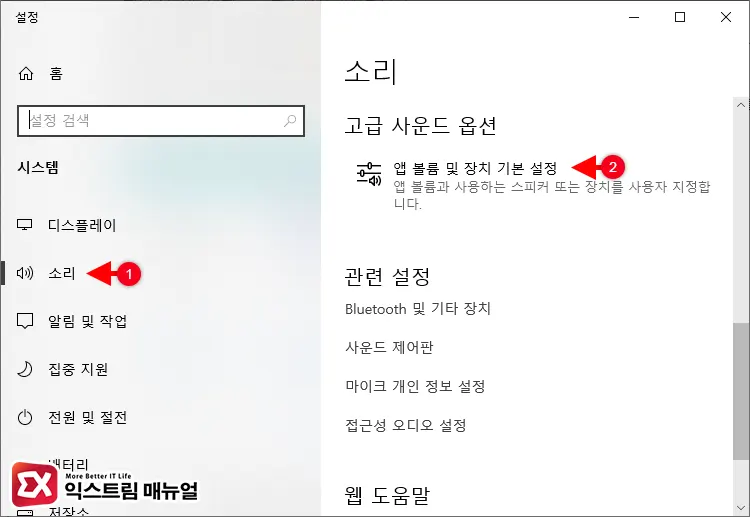
- Windows 설정(Win+i)에서 시스템 > 소리 설정으로 이동합니다.
- 고급 사운드 옵션의 [앱 볼륨 및 장치 기본 설정] 버튼을 클릭합니다.

- 앱 목록에서 시스템 소리를 찾은 다음 볼륨 막대를 움직여 소리를 줄이거나 키울 수 있습니다.
2번째 방법 : 볼륨 믹서에서 시스템 소리 줄이기
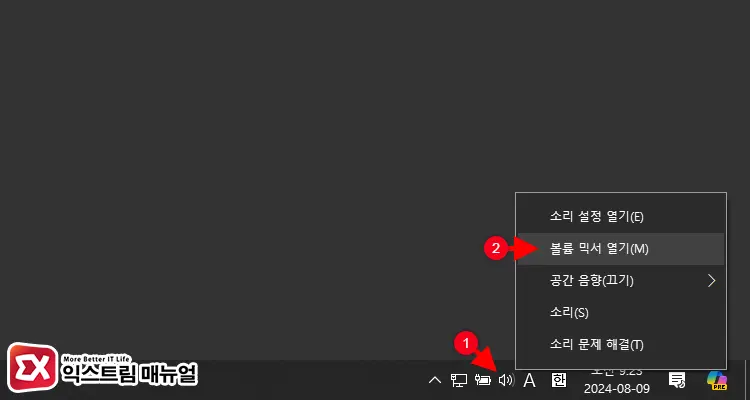
- 작업 표시줄의 소리 아이콘을 마우스 오른쪽 버튼으로 클릭합니다.
- 콘텍스트 메뉴에서 볼륨 믹서 열기를 클릭합니다.
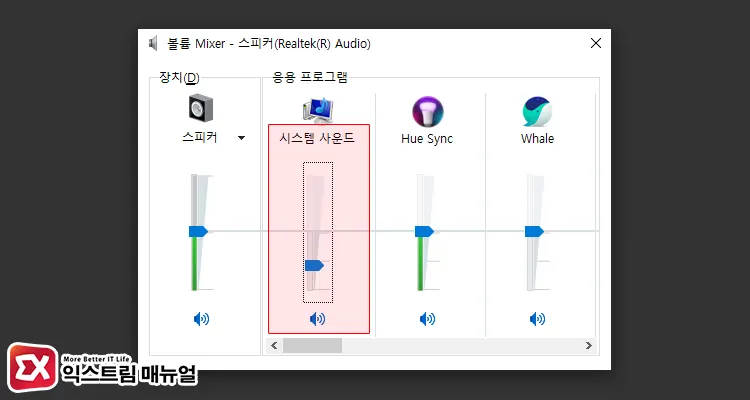
- 볼륨 Mixer 화면에서 응용 프로그램의 시스템 사운드 막대를 조절해서 볼륨을 줄일 수 있습니다.
마치며
Windows 설정의 시스템 소리, 볼륨 믹서의 시스템 사운드는 같은 말이며 어느 쪽에서 조절하던지 관계가 없어서 사용자가 접근하기 편한 방법을 선택하면 됩니다.
평소에 음악을 자주 듣는다면 윈도우의 띠링 경고음 소리를 작게 해서 귀를 편안하게 할 수 있으며, 볼륨 믹서를 여는 과정이 번거롭다면 아래 글을 참고해서 클릭 한 번으로 볼륨 믹서를 여는 방법을 활용해 보시길 바랍니다.
참고 : 윈도우10 프로그램 마다 볼륨 조절, 믹서 활용 방법



